- Tác giả Jason Gerald [email protected].
- Public 2024-01-19 22:14.
- Sửa đổi lần cuối 2025-01-23 12:52.
Làm tròn số là một kỹ năng quan trọng cần học khi bạn có các phương trình toán học hoặc các bài toán tính toán trong thế giới thực. Mặc dù kém chính xác hơn các số không bao quanh, nhưng kết quả làm tròn dễ tính toán và dễ hình dung hơn. Bạn có thể làm tròn số nguyên, số thập phân và phân số bằng cách ghi nhớ một số mẹo chính khi làm phương trình hoặc giải toán. Bạn cũng có thể sử dụng máy tính hoặc bảng tính Excel để làm tròn số và kiểm tra kỹ kết quả làm tròn.
Bươc chân
Phương pháp 1/6: Hiểu làm tròn
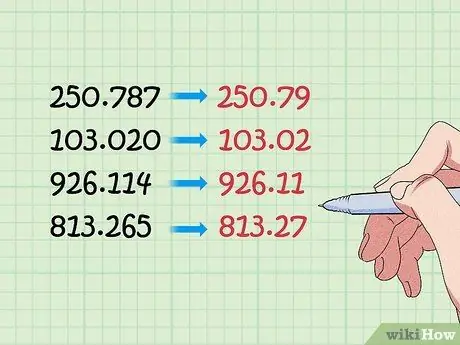
Bước 1. Làm tròn số để dễ tính hơn
Nếu bạn có một số có chữ số thập phân đủ dài, tất nhiên sẽ rất khó khi bạn cần tính toán. Những con số như vậy cũng khó tính toán trong thế giới thực (ví dụ: khi bạn đang lập ngân sách hoặc mua sắm). Do đó, làm tròn là một phương pháp lấy số gần đúng của một số và giúp tính toán dễ dàng hơn.
Bạn có thể tưởng tượng việc làm tròn số giống như một phép gần đúng toán học
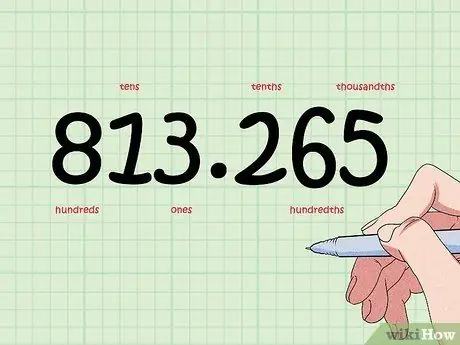
Bước 2. Xác định giá trị vị trí bạn muốn làm tròn
Khi làm tròn một số, bạn có thể làm tròn đến bất kỳ giá trị vị trí nào. Giá trị vị trí mà bạn được làm tròn càng nhỏ thì kết quả làm tròn của bạn càng chính xác.
Ví dụ, bạn có số "813, 265". Bạn có thể làm tròn đến giá trị hàng trăm, hàng chục, hàng một, phần mười hoặc phần trăm
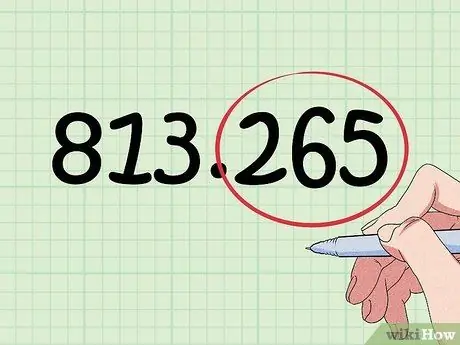
Bước 3. Quan sát chữ số ở bên phải của giá trị vị trí mà bạn muốn làm tròn
Ví dụ, nếu bạn muốn làm tròn ở hàng chục, hãy nhìn vào các số ở hàng đơn vị. Việc làm tròn sẽ được thực hiện dựa trên giá trị vị trí, vì vậy điều rất quan trọng là bạn phải nhớ bước hoặc quy tắc này.
Trên số “813, 265”, giả sử bạn muốn làm tròn đến vị trí thứ mười. Điều này có nghĩa là bạn cần nhìn vào con số ở vị trí hàng trăm
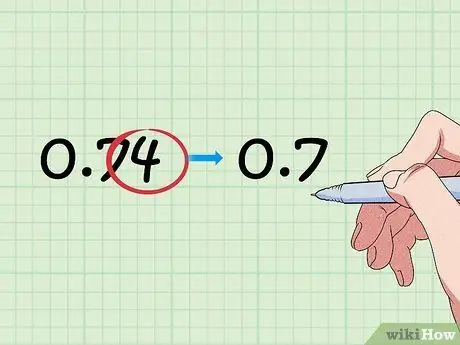
Bước 4. Không thay đổi số nếu số trong giá trị vị trí ở phía bên phải nhỏ hơn “5”
Nếu chữ số nhỏ nhất sau giá trị vị trí bạn muốn làm tròn nhỏ hơn “5” (ví dụ: “0”, “1”, “2”, “3” hoặc “4”), hãy để chữ số này trong giá trị vị trí điểm chuẩn như hiện tại. Điều này có nghĩa là số bên cạnh giá trị địa điểm sẽ là “0” nên bạn có thể bỏ qua hoặc xóa nó ở cuối số. Quá trình này được gọi là làm tròn xuống.
Ví dụ: nếu bạn muốn làm tròn “0,74” đến phần mười gần nhất, hãy nhìn vào số bên cạnh vị trí thứ mười (“4”). Vì “4” nhỏ hơn “5”, bạn có thể giữ hoặc giữ “7” và xóa “4” khỏi số để kết quả làm tròn trở thành “0, 7”
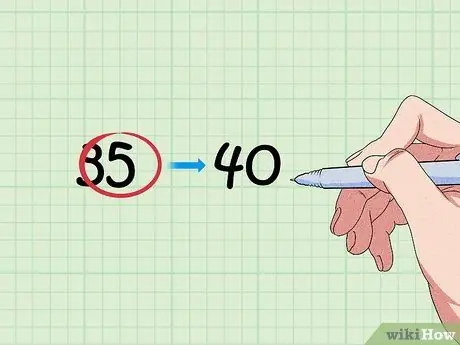
Bước 5. Tăng số nếu số ở giá trị vị trí ở phía bên phải lớn hơn “5”
Nếu chữ số nhỏ nhất sau giá trị vị trí bạn muốn làm tròn lớn hơn “5” (ví dụ: “5”, “6”, “7”, “8” hoặc “9”), hãy thêm “1” vào số trong giá trị địa điểm. điểm chuẩn. Như trước đây, bất kỳ số nào khác ở bên phải của chữ số hoặc giá trị vị trí của điểm chuẩn làm tròn sẽ là “0” nên chúng có thể bị xóa hoặc bỏ qua. Quá trình này được gọi là làm tròn số.
Ví dụ, bạn có số "35". Nếu bạn muốn làm tròn đến mười gần nhất, hãy quan sát giá trị vị trí nhỏ nhất sau nó (“5”). Để làm tròn một số, hãy thêm “1” vào số trong giá trị vị trí điểm chuẩn (hàng chục hoặc “3”). Do đó, kết quả của việc làm tròn số “35” đến mười gần nhất là 40
Phương pháp 2/6: Làm tròn số thập phân
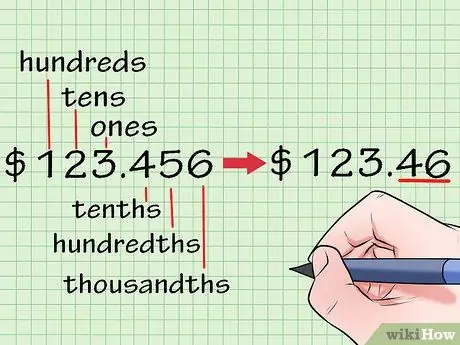
Bước 1. Xác định giá trị vị trí cho điểm chuẩn làm tròn
Giá trị vị trí có thể được phát biểu hoặc xác định bởi giáo viên của bạn nếu bạn đang giải một bài toán. Bạn cũng có thể tìm hiểu dựa trên ngữ cảnh và chuỗi số được sử dụng. Ví dụ: khi làm tròn tiền, bạn có thể cần làm tròn đến giá trị hàng nghìn hoặc hàng trăm gần nhất. Khi làm tròn khối lượng của một vật thì làm tròn đến nơi gần nhất kilôgam.
- Số lượng độ chính xác cần thiết càng ít, thì quá trình làm tròn có thể được thực hiện nhiều hơn hoặc xa hơn (đến một giá trị vị trí lớn hơn).
- Đối với các số chính xác hơn, cần phải làm tròn đến giá trị vị trí nhỏ hơn.
- Nếu bạn phải làm tròn một phân số, hãy chuyển nó thành số thập phân trước khi làm tròn.
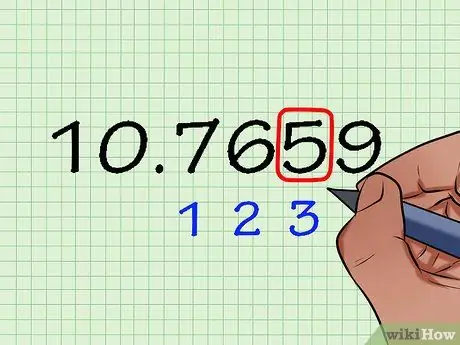
Bước 2. Xác định giá trị địa điểm bạn muốn đặt làm điểm chuẩn làm tròn
Giả sử bạn có số “10, 7659” và muốn làm tròn nó đến chữ số hàng nghìn gần nhất (“5” ở vị trí thứ nghìn) hoặc chữ số thứ ba ở bên phải dấu phẩy. Bạn cũng có thể coi nó như là làm tròn một số đến năm chữ số có nghĩa. Do đó, hãy tập trung vào số “5” ngay từ bây giờ.
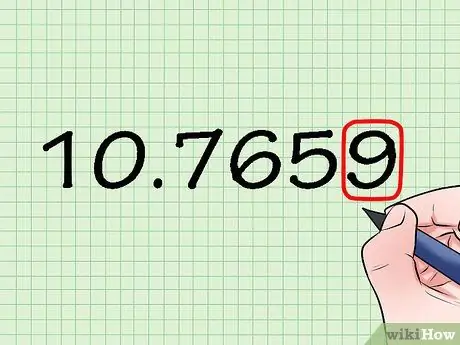
Bước 3. Tìm số ở bên phải của giá trị vị trí điểm chuẩn làm tròn
Chỉ cần quan sát một chữ số duy nhất ở bên phải của giá trị vị trí điểm chuẩn. Trong ví dụ trên, bạn có thể thấy số “9” bên cạnh số “5”. Số “9” sẽ xác định xem bạn cần làm tròn số “5” lên hay xuống.
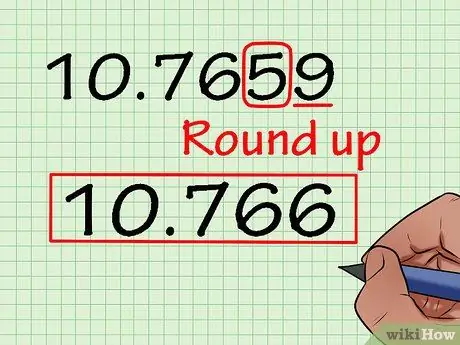
Bước 4. Thêm một vào số trong giá trị vị trí chuẩn nếu số ở bên phải của giá trị vị trí là “5” (hoặc nhiều hơn)
Quá trình này được gọi là làm tròn vì số ở giá trị vị trí bạn muốn làm tròn trở nên lớn hơn số ban đầu. Số "5" là số tự nhiên cần đổi thành "6". Tất cả các số ở bên trái của “5” ban đầu sẽ không thay đổi và các số ở bên phải có thể được bỏ qua (bạn có thể tưởng tượng chúng là số không). Do đó, nếu bạn làm tròn số “10,7659” từ chữ số hoặc chữ số “5”, số đó sẽ được làm tròn thành “6” để kết quả làm tròn cuối cùng là “10, 766”.
- Mặc dù số "5" nằm giữa các số "1" đến "9", mọi người thường đồng ý rằng số "5" cần một số khác trước khi nó được làm tròn. Tuy nhiên, thỏa thuận hoặc nguyên tắc này có thể không áp dụng cho giáo viên khi họ cộng điểm cuối kỳ vào học bạ của bạn!
- Các cơ quan tiêu chuẩn như NIST sử dụng một phương pháp khác. Khi số tiêu chuẩn được làm tròn là “5”, hãy chú ý đến số bên phải. Nếu số không phải là “0”, hãy làm tròn. Nếu số là “0” hoặc không có chữ số nào khác, hãy làm tròn lên nếu chữ số chuẩn là số lẻ hoặc giảm xuống nếu chữ số chuẩn là số chẵn.
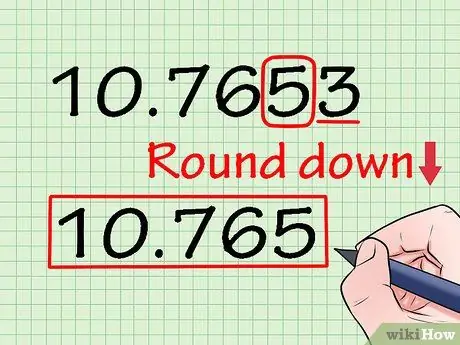
Bước 5. Làm tròn số xuống nếu số ở phía bên phải nhỏ hơn “5”
Nếu số ở phía bên phải của giá trị vị trí điểm chuẩn làm tròn nhỏ hơn "5", thì số trên giá trị vị trí điểm chuẩn sẽ vẫn giữ nguyên. Mặc dù nó được gọi là làm tròn xuống, trong quá trình này, số trong giá trị vị trí sẽ không thay đổi; Bạn không thể thay đổi nó thành một số nhỏ hơn. Ví dụ: nếu bạn có số “10, 7653”, bạn có thể làm tròn nó xuống thành “10, 765” vì số “3” bên cạnh “5” nhỏ hơn “5”.
- Bằng cách giữ số ở giá trị vị trí mặc định và thay đổi các số ở bên phải của nó thành “0”, kết quả làm tròn cuối cùng sẽ nhỏ hơn số ban đầu. Do đó, có thể nói rằng toàn bộ con số đã được làm tròn xuống.
- Hai bước trên được biểu diễn dưới dạng làm tròn “5/4” trên hầu hết các máy tính để bàn. Thông thường, bạn có thể tìm thấy một nút gạt hoặc thanh trượt có thể được di chuyển đến vị trí làm tròn “5/4” để nhận được kết quả làm tròn.
Phương pháp 3/6: Làm tròn số (Số nguyên)
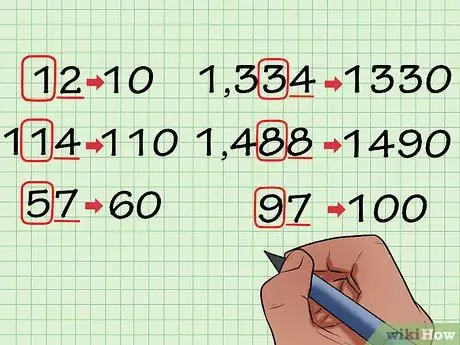
Bước 1. Làm tròn một số đến chữ số gần nhất hoặc hàng chục
Để làm điều này, hãy quan sát số ở bên phải của chữ số hàng chục (giá trị vị trí của điểm chuẩn làm tròn). Các chữ số hoặc hàng chục là chữ số thứ hai của chữ số cuối cùng, trước chữ số hàng đơn vị (ví dụ: trong số “12”, giá trị hàng đơn vị được chiếm bởi số “2”). Nếu số ở vị trí đơn vị nhỏ hơn “5”, hãy giữ số ở giá trị vị trí chuẩn. Nếu số lớn hơn hoặc bằng “5”, hãy thêm “1” vào số trong giá trị vị trí chuẩn. Dưới đây là một số ví dụ bạn có thể nghiên cứu:
- ”12” “10”
- ”114” “110”
- ”57” “60”
- ”1.334” “1.330”
- ”1.488” “1.490”
- ”97” “100”
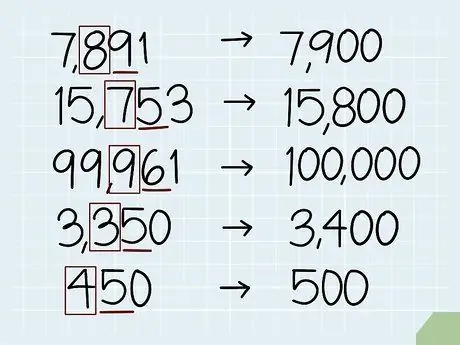
Bước 2. Làm tròn số đến chữ số gần nhất hoặc hàng trăm
Thực hiện theo các quy tắc tương tự để làm tròn số đến chữ số hàng trăm hoặc vị trí gần nhất. Quan sát giá trị hàng trăm (thứ ba từ chữ số cuối cùng), ngay bên trái của chữ số hàng chục. Ví dụ, trong số “1.234”, số “2” là chữ số hàng trăm) Sau đó, sử dụng số ở bên phải (chữ số hàng chục) để kiểm tra xem bạn cần làm tròn lên hay xuống, sau đó thực hiện như sau số “0”. Dưới đây là một số ví dụ bạn có thể nghiên cứu:
- ”7.891” -- > “7.900”
- ”15.753” “15.800”
- ”99.961” “100.000”
- ”3.350” “3.400”
- ”450” “500”
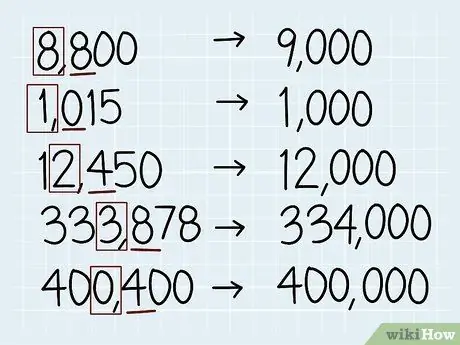
Bước 3. Làm tròn số đến chữ số gần nhất hoặc hàng nghìn
Các quy tắc tương tự áp dụng cho những câu hỏi như thế này. Bạn chỉ cần biết cách nhận ra các chữ số hoặc giá trị hàng nghìn, đó là số thứ tư từ bên phải. Sau đó, kiểm tra số ở chữ số hàng trăm hoặc ở vị trí (bên phải chữ số hàng nghìn). Nếu số ở hàng trăm nhỏ hơn “5”, hãy làm tròn xuống. Nếu số lớn hơn hoặc bằng “5”, hãy làm tròn. Dưới đây là một số ví dụ bạn có thể nghiên cứu:
- ”8.800” “9.000”
- ”1.015” “1.000”
- ”12.450” “12.000”
- ”333.878” “334.000”
- ”400.400” “400.000”
Phương pháp 4/6: Làm tròn số thành chữ số quan trọng
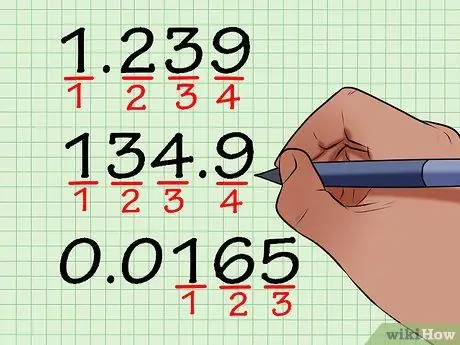
Bước 1. Hiểu các chữ số có nghĩa
Bạn có thể coi các chữ số có nghĩa là chữ số “thú vị” hoặc “quan trọng” cung cấp cho bạn thông tin hữu ích về một số. Điều này có nghĩa là tất cả các số không ở bên phải của số nguyên hoặc ở bên trái của số thập phân có thể bị bỏ qua vì các số không chỉ đóng vai trò là "chỗ điền vào". Để tìm số chữ số có nghĩa trong một số, chỉ cần đếm số chữ số từ trái sang phải. Dưới đây là một số ví dụ:
- “1, 239” có 4 chữ số có nghĩa.
- “134, 9” có 4 chữ số có nghĩa.
- “0,0165” có 3 chữ số có nghĩa.
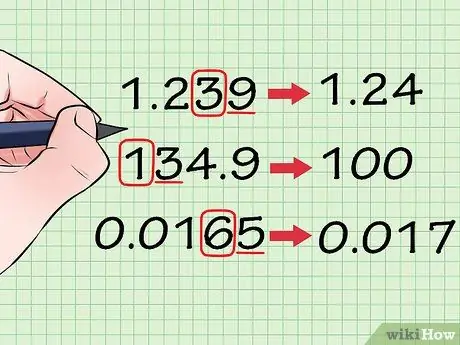
Bước 2. Làm tròn số đến một số có chữ số có nghĩa
Số lượng chữ số sẽ phụ thuộc vào vấn đề bạn đang giải quyết. Ví dụ: nếu bạn được yêu cầu làm tròn một số thành hai chữ số có nghĩa, bạn sẽ cần xác định chữ số có nghĩa thứ hai và nhìn vào số ở bên phải của nó để xem bạn cần làm tròn lên hay xuống. Dưới đây là một số ví dụ:
- “1, 239” có thể được làm tròn đến 3 chữ số có nghĩa thành “1, 24”. Điều này là do chữ số có nghĩa thứ ba là “3” và số ở bên phải là “9”. Số "9" lớn hơn "5" nên việc làm tròn được thực hiện.
- “134, 9” có thể được làm tròn thành 1 chữ số có nghĩa thành “100”. Điều này là do chữ số có nghĩa đầu tiên là "1" và số ở bên phải là "3". Số "3" nhỏ hơn "5" nên việc làm tròn được thực hiện xuống.
- “0,0165” có thể được làm tròn đến 2 chữ số có nghĩa thành “0,017”. Điều này là do chữ số có nghĩa thứ hai là “6” và số ở bên phải là “5” nên cần phải làm tròn.
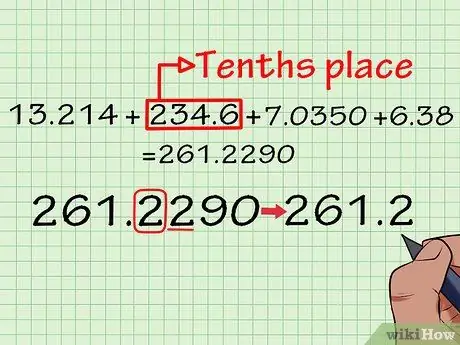
Bước 3. Làm tròn tổng đến số chữ số có nghĩa thích hợp
Để làm tròn, trước tiên bạn phải cộng các số trong bài toán. Sau đó, tìm số có ít chữ số có nghĩa nhất và làm tròn tổng thành số đó. Đây là cách thực hiện:
- ”13, 214” + 234, 6 + 7, 0350 + 6, 38 = 261.2290”
- Số thứ hai trong bài toán cộng (“234, 6”) có độ chính xác đến một phần mười, vì vậy nó có bốn chữ số có nghĩa.
- Làm tròn tổng để nó chỉ có các chữ số hàng phần mười. Do đó, “261, 2290” có thể được làm tròn thành “261, 2”.
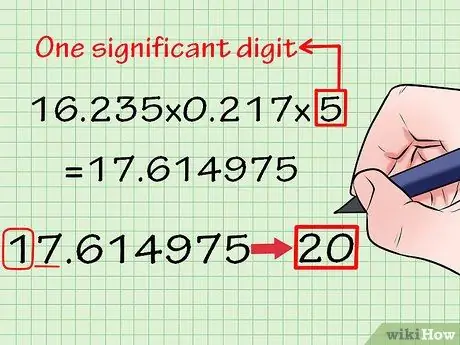
Bước 4. Làm tròn kết quả phép nhân đến số chữ số có nghĩa thích hợp
Đầu tiên, nhân tất cả các số trong bài toán. Sau đó, kiểm tra số cần làm tròn đến ít chữ số có nghĩa nhất. Cuối cùng, làm tròn kết quả phép nhân cuối cùng để điều chỉnh mức độ chính xác của con số. Đây là cách thực hiện:
- ”16, 235 × 0.217 × 5 = 17, 614975”
- Hãy nhớ rằng “5” là số duy nhất có một chữ số có nghĩa. Điều này có nghĩa là câu trả lời phép nhân cuối cùng chỉ có thể có một chữ số có nghĩa.
- “17, 614975” có thể được làm tròn thành một chữ số có nghĩa thành “20”.
Phương pháp 5/6: Sử dụng Máy tính

Bước 1. Chọn chức năng "làm tròn" trên máy tính của bạn
Nếu bạn đang sử dụng máy tính TI-84, hãy nhấp vào nút Toán học, sau đó chuyển sang tùy chọn “NUM”. Di chuyển vùng chọn đến chức năng “tròn”, sau đó nhấn nút “OK”.
Máy tính CNTT cũ hơn có thể có các chức năng hoặc menu hơi khác một chút

Bước 2. Nhập số bạn muốn làm tròn
Trường hộp thoại sẽ hiển thị hàm hoặc mã “round (”. Sử dụng các phím trên máy tính để nhập số bạn cần làm tròn, nhưng không nhấn “Enter” ngay sau đó.
Nếu bạn cần làm tròn một phân số, trước tiên hãy chuyển phân số thành số thập phân

Bước 3. Chèn dấu phẩy, sau đó nhập số vị trí thập phân bạn muốn đặt giới hạn làm tròn hoặc giới hạn
Sau khi nhập số bạn muốn làm tròn, hãy tìm và nhấn nút dấu phẩy trên máy tính sau đó. Tiếp theo, nhập số chữ số thập phân bạn cần để tạo giới hạn làm tròn.
- Ví dụ, trên màn hình máy tính, bạn có thể thấy một số như sau: round (6234, 1).
- Đối với máy tính có định dạng Indonesia, việc hiển thị mã hoặc số trên máy tính có thể trông như sau: round (6, 234, 1).
- Nếu bạn không chỉ định số vị trí thập phân, bạn sẽ nhận được mã lỗi hoặc phân số rất lạ.

Bước 4. Kết thúc bằng cách đóng dấu ngoặc và nhấn phím “Enter”
Sau khi chỉ định số vị trí thập phân, hãy nhập dấu ngoặc đóng vào phương trình và nhấn phím “Enter”. Máy tính sẽ hiển thị số đã được làm tròn đến điểm hoặc vị trí thập phân mà bạn chỉ định.
Phương pháp 6/6: Làm tròn số trong Microsoft Excel
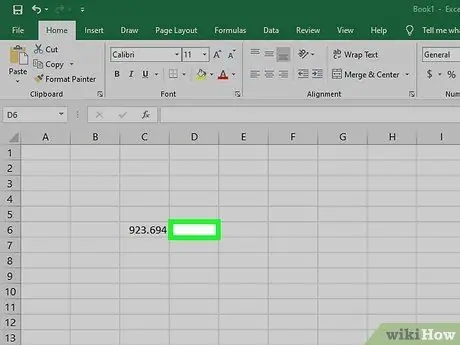
Bước 1. Nhấp vào hộp bên cạnh số bạn muốn làm tròn
Nhập tất cả dữ liệu và đảm bảo rằng bạn nhập chính xác. Bấm con trỏ vào ô bên cạnh số bạn cần làm tròn (miễn là ô trống).
Hộp mà bạn nhấp vào sẽ hiển thị số được làm tròn
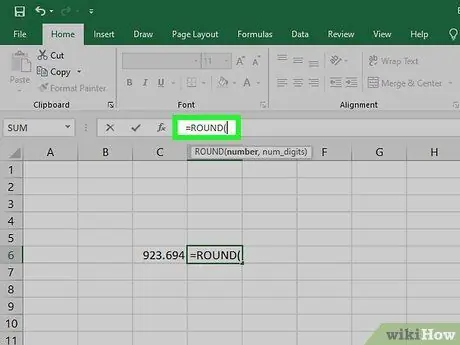
Bước 2. Nhập công thức “= ROUND (” vào trường phương trình
Trong trường “fx” ở đầu màn hình, hãy nhập dấu bằng và từ “ROUND”, theo sau là dấu ngoặc đơn mở. Công thức phương trình sẽ được hình thành để bạn có thể nhập dữ liệu vào đó.
Công thức rất đơn giản, nhưng hãy chắc chắn rằng bạn không quên bất kỳ yếu tố hoặc dấu câu nào
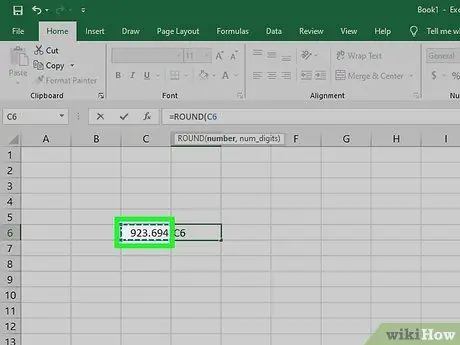
Bước 3. Nhấp vào hình vuông có số bạn muốn làm tròn
Các ô vuông sẽ được đánh dấu và các số sẽ được nhập vào phương trình. Các chữ cái và số vuông chứa dữ liệu (trong trường hợp này là số cần được làm tròn) sẽ được hiển thị trong cột “fx”.
Ví dụ: nếu bạn nhấp vào hộp “A1”, cột “fx” sẽ hiển thị công thức sau: “= ROUND (A1
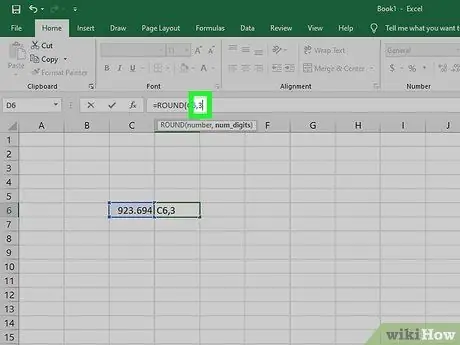
Bước 4. Nhập dấu phẩy và nhập số chữ số bạn muốn đặt làm giới hạn làm tròn
Ví dụ: nếu bạn muốn số trong hộp “A1” được làm tròn đến ba chữ số thập phân, hãy nhập “, 3” vào cột. Nếu bạn muốn làm tròn dữ liệu thành số nguyên gần nhất, hãy nhập “0”.
Nếu bạn muốn làm tròn đến phép nhân “10” tiếp theo, hãy sử dụng “-1”
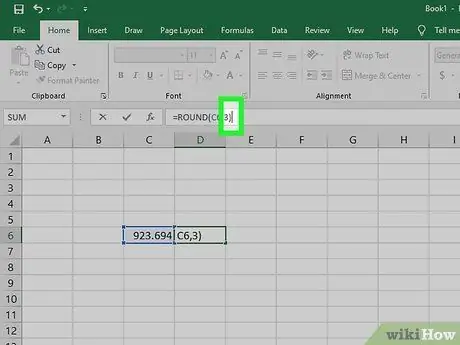
Bước 5. Kết thúc bằng cách đóng dấu ngoặc và nhấn phím “Enter”
Để giải phương trình, hãy nhập dấu ngoặc đóng để cho Excel biết rằng bạn đã nhập xong công thức. Nhấn phím “Enter” để Excel có thể làm tròn số bạn đã nhập.
Câu trả lời của bạn sẽ được hiển thị trong hộp bạn đã nhấp vào
Lời khuyên
- Sau khi biết giá trị vị trí sẽ được sử dụng làm điểm chuẩn làm tròn, hãy gạch dưới số trong giá trị vị trí. Bằng cách đó, bạn sẽ không bị nhầm lẫn khi tìm chữ số chuẩn làm tròn và chữ số ở phía bên phải (số xác định kiểu làm tròn cần được thực hiện).
- Bạn có thể truy cập nhiều loại máy tính làm tròn trực tuyến miễn phí.






